返回目录:word文档
每个人都会遇到要到网上拷贝资料的时候,尤其是是文科类的同学,老师布置的作业随便百度一下大把大把的Ctrl+C、V,不过从网上拷贝资料到word的时候,一不小心可能就被人发现这东西是复制的,或者直接把网上的格式也跟着在word里显示出来,而这格式往往是毫无章法的。

本周的技能知识,寻老师教大家学习从网上拷贝资料的正确姿势。
◤第一:如果你仅仅需要的是文本,复制后选择只粘贴文本
所谓只粘贴文本,说的是只保留网上内容的文本内容,不要任何格式,步骤如下:先在网上选择复制文本,然后在word里,右击空白处,在粘贴选项里选择最后一个,或者在【开始选项卡】—【剪贴板】—【粘贴】—【最后一个】
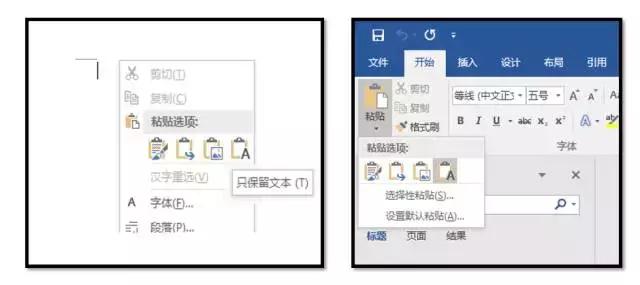
◤第二:软回车符替换为硬回车符
只粘贴文本虽然功能强大,但在很多时候是不可行的,因为没有任何格式的文本看起来非常不好看,大多数时候,我们得需要一些格式,比如标题加粗的,比如首行缩进的等等。那这个时候又出现了另一个问题,很容易被人发现你这是复制粘贴的。
比如,有时候老师或者老板给你布置了一篇文字作业,你从网上复制了内容到word,老师或者老板一下子就能看出来你这是复制的,那他怎么是知道是复制的呢。比如下面这段文本,文本非常正常。
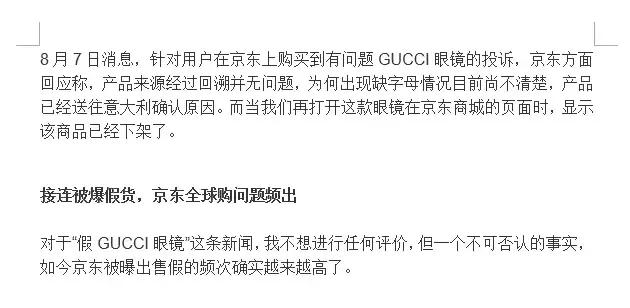
但一旦老板显示了所有格式,这篇文本就变成了这样,仔细看红色箭头的位置,这里出现了一种向下的箭头,这种箭头叫“软回车”,是由SHIFT+ENTER产生,表示只换行不换段,虽然在word里也能出现,但一般软回车符都是为了网页排版而在网上出现的,当你word里出现的时候,基本上意味着你这篇内容是从网上复制的了,因为在word里,一般我们使用的是“硬回车符”,也就是一个向左的小箭头。
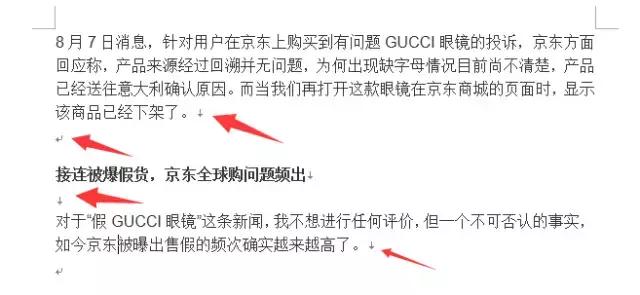
老师或老板是怎么样让这种软回车从不显示到显示的呢,他只是显示了word里的所有标记,依次点击【文件】—【选项】—【显示】—勾选【显示所有格式标记】。
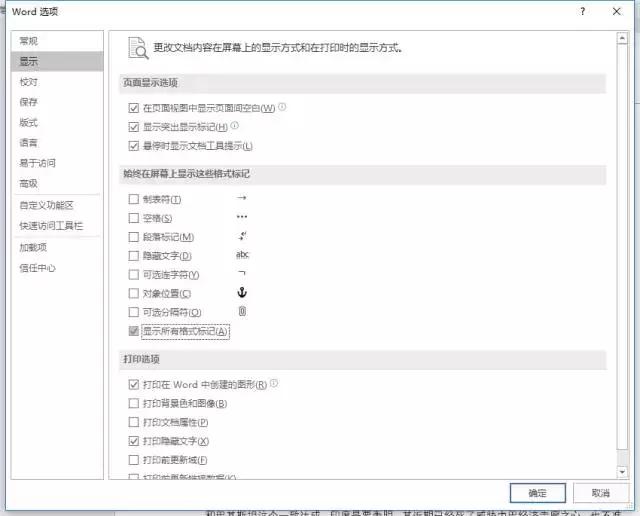
那有没有方法能让老师或老板发现不了你这是复制的呢,当然有,我们使用word的替换功能将所有软回车替换为硬回车即可,点击【开始选项卡】—【编辑组】—【替换】—【更多】,在查找内容处,点击更多内容,选择“手动换行符(也就是软回车)”,在替换为处,点击更多内容,选择“段落标记(也就是硬回车)”,然后点击全部替换即可。
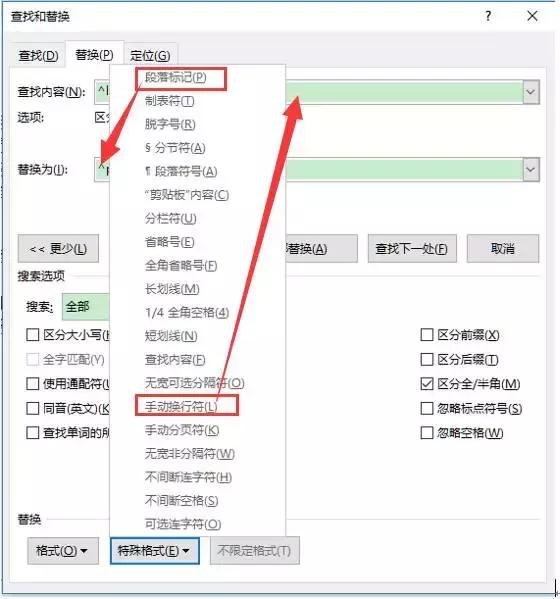
◤第三:尽可能保证网页排版,清楚网页特定格式
如果想要尽可能的保证网页内容的排版,那就需要粘贴的时候选择“保留源格式”或者“合并格式”,比如我们在百度上随便找了一段,如果只保留文本是下图右侧内容,论美观,肯定没有“源格式”(下图中间)或者“合并格式”(下图右侧)好看。
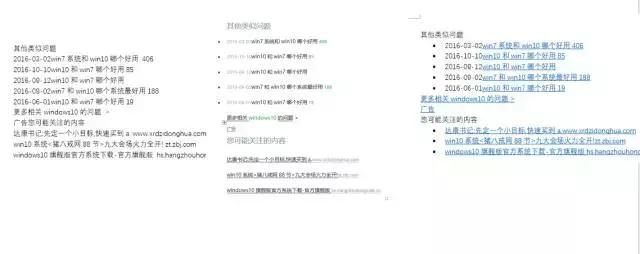
而这个时候,使用源格式或者合并格式,文本的超链接都粘贴了过来,我们一般需要把这种超链接给清楚掉,直接使用快捷键Ctrl+shift+F9即可清楚所有链接格式,保留排版。
以上3点,就是我们在网上拷贝资料时需要注意的问题。